Talkback — это приложение, которое позволяет озвучивать все действия и манипуляции на смартфоне. Предназначено в первую очередь для людей с нарушением зрения. Формально активировать функционал Talkback довольно сложно, но, как показывает практика, можно. А вот с отключением начинаются проблемы. Подскажем, как отключить Talkback на планшете или смартфоне.
Насколько нам известно, этот способ может поддерживаться не всеми прошивками — нажмите и удерживайте клавиши уменьшения и увеличения звука одновременно 1-2 секунды.
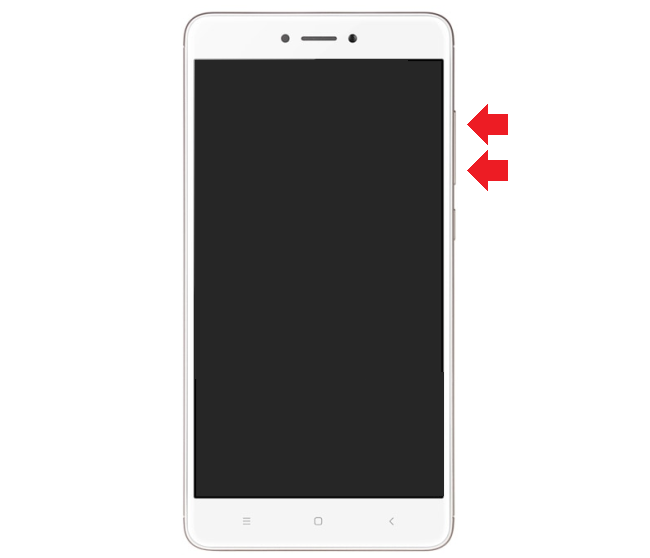
После этого появится сообщение вроде «Приостановить Talkback?». Нажмите ОК.
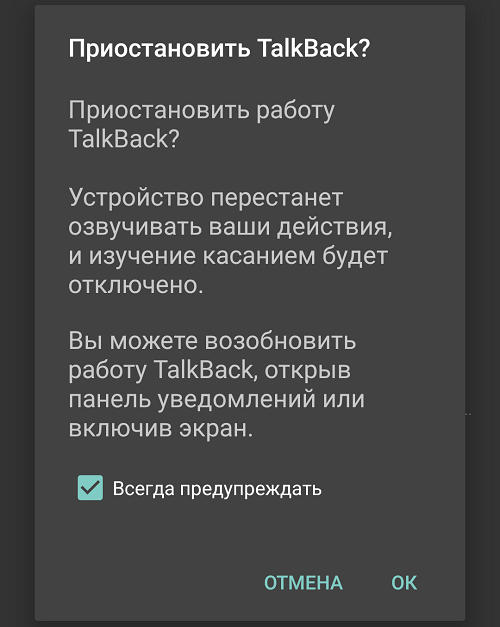
Помните, что нажимать на кнопку надо два раза.
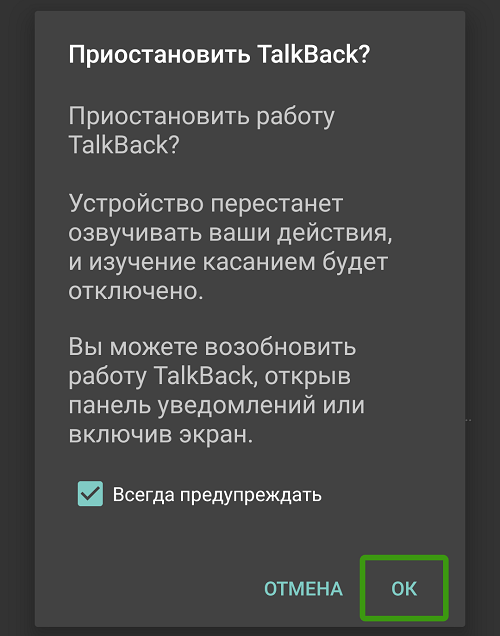
Как отключить TalkBack на телефоне с Android?
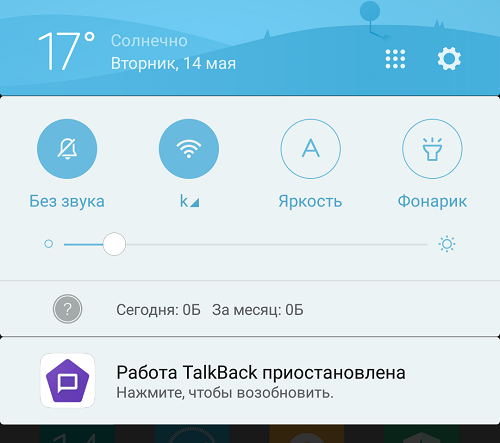
Минус в том, что по умолчанию работа службы все равно будет возобновлена, например, после выключения экрана. А потому для полного отключения функционала надо зайти в «Настройки».
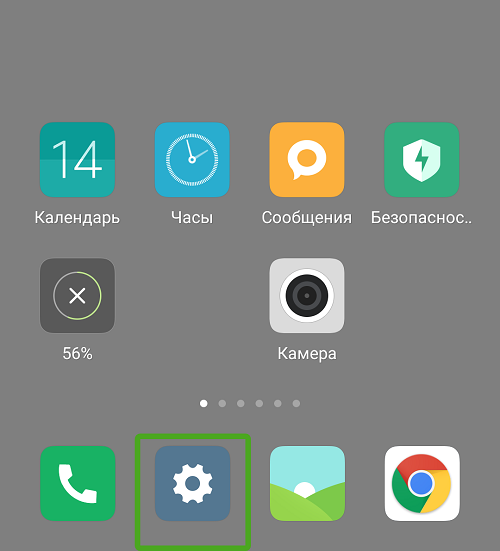
Здесь — «Расширенные настройки».
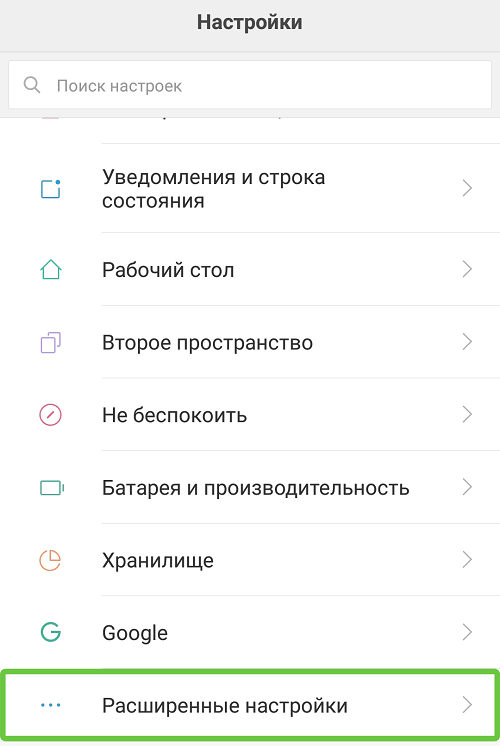
Выберите пункт «Спец. возможности».

Нажмите по строке Talkback.
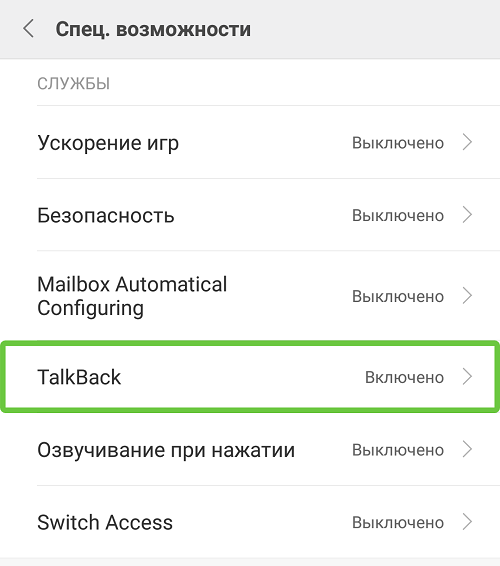
Отключите функционал Talkback с помощью переключателя.
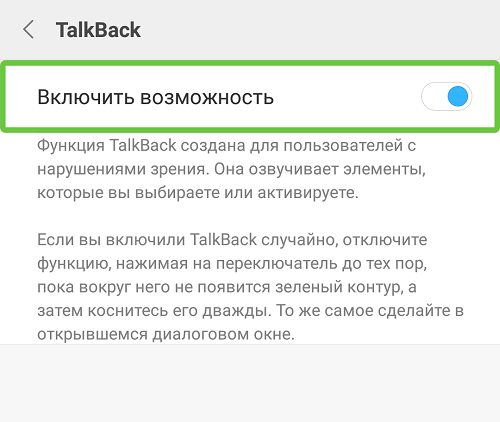
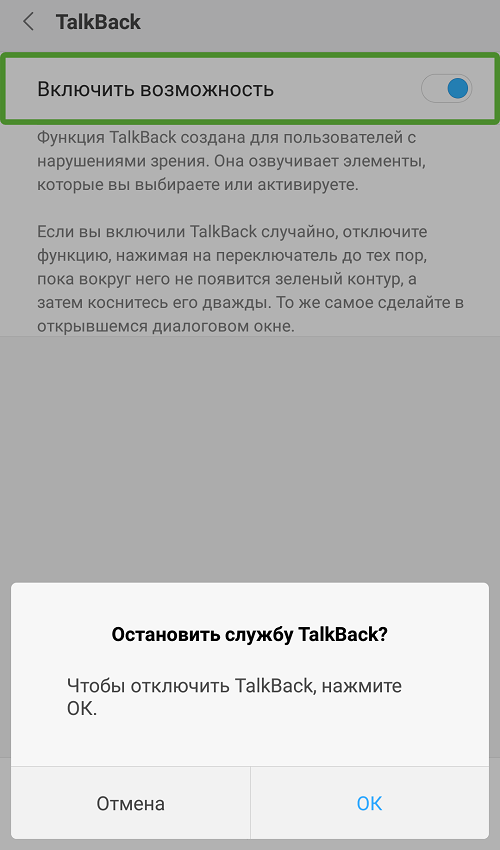
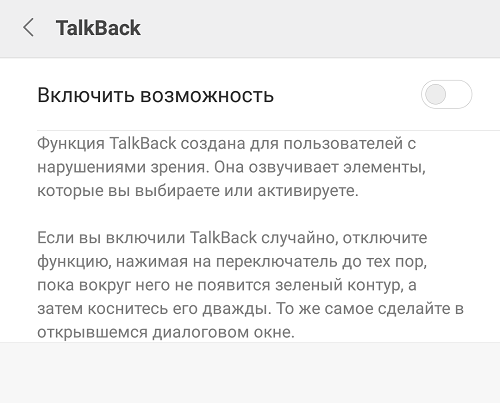
Поскольку для подтверждения действия надо нажимать на кнопки два раза, вы можете отключить Talkback первым способом, а уже затем отключить его через настройки обычными тапами.
Другие записи:
Источник: fansitemi.ru
Как отключить Talkback на телефоне
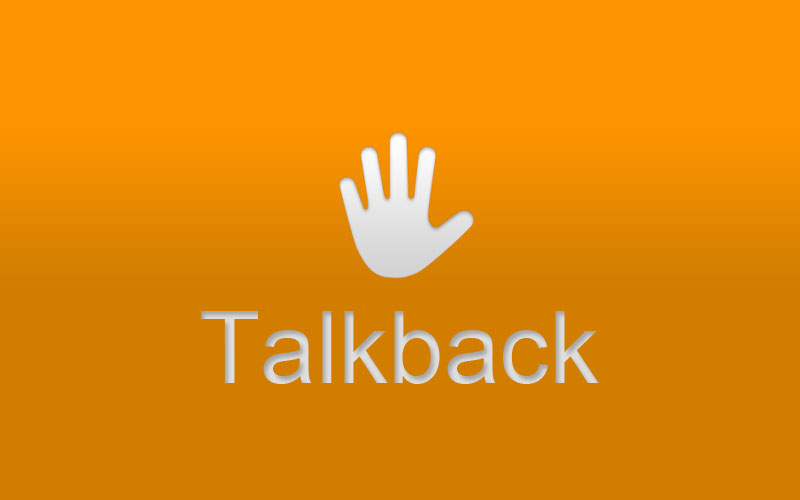
Tecno как отключить функцию Talkback голосовой помощник режим для слабозрячих Voice Assistant TECNO
Что такое Talkback на Андроиде? На Android-смартфонах есть функции и приложения, назначение которых для многих пользователей неясно. Например, Talkback. Это встроенное приложение, созданное для людей с различными нарушениями зрения. Кроме того, программа будет полезной для тех, кто много времени проводит за рулем и не может отвлекаться, чтобы вручную ответить на звонок или набрать сообщение.
Программа озвучивает все действия, которые пользователь совершает на устройстве, а также сообщает о входящих звонках, сообщениях и других событиях. Например, при нажатии на ту или иную клавишу режим Talkback позволяет услышать, что это за клавиша, а при запуске приложения пользователь услышит его название. Программа, таким образом, помогает пользователю понять, правильно ли он набрал номер, и нужное ли приложение открыл.

Для слабовидящих людей в апреле 2020 года в приложение также была добавлена специальная клавиатура Talkback. Она представляет собой встроенную экранную сенсорную клавиатуру со шрифтом Брайля. Теперь пользователи, имеющие проблемы со зрением, смогут вводить символы шрифта Брайля при помощи обычных смартфонов и планшетов, тогда как ранее для этого нужны были специальные устройства и отдельные клавиатуры.
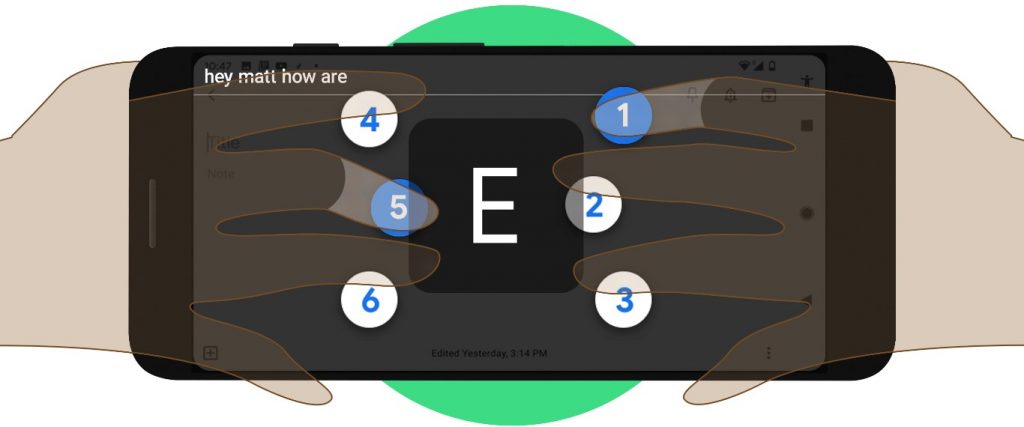
- озвучивание текста: SMS, уведомлений, а также сообщений из социальных сетей и мессенджеров;
- озвучивание кнопок, на которые нажимает пользователь;
- чтение файлов, например, текста в браузере;
- озвучивание информации о входящих звонках;
- возможность программирования определенных клавиш для того или иного действия;
- управление горячими клавишами;
- создание отчетов о действиях на телефоне.
На телефонах разных производителей приложение Talkback работает по-разному. Например, Talkback на Honor озвучивает все действия пользователя, а также использует виброотклик при нажатии на клавиши. На устройствах других брендов действия могут не озвучиваться, а сопровождаться сигналами. В настройках программы можно настроить громкость звукового отклика, скорость и тон речи. Можно также отключить виброотклик и звуковой отклик.
Как включить режим Talkback
Включить и настроить приложение можно через программу «Настройки»:
- в меню «Настройки» найдите вкладку «Специальные возможности» и откройте ее;
- найдите в списке пункт «Специальные возможности» и в нем вкладку Talkback;
- передвиньте бегунок, чтобы включить режим Talkback;
- здесь же можно настроить тон и скорость речи, громкость звукового отклика, отключить виброотклик, если он не нужен.
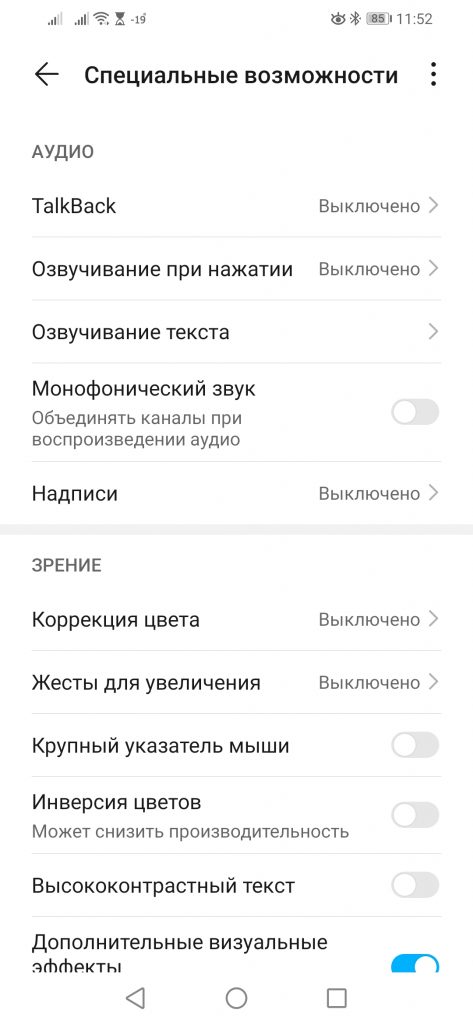
После активации режима Talkback программа при помощи речи или сигналов будет озвучивать все действия пользователя на устройстве.
Как отключить Talkback на Андроид-устройстве
Отключить режим озвучивания всех действий на телефоне можно двумя способами.
Способ первый
Поскольку режим Talkback озвучивает каждое действие и требует повторного нажатия на клавиши, чтобы добраться до настроек для его отключения, потребуется время. Поэтому сначала можно его временно отключить:
- одновременно нажмите на кнопки увеличения и уменьшения звука;
- если появится шкала регулировки звука, нужно продолжать нажимать на клавиши до появления картинки с надписью «Приостановить Talkback?»;
- дважды нажмите на кнопку «OK», чтобы приостановить работу функции;
- откройте приложение «Настройки» и перейдите в раздел «Специальные возможности»;
- найдите вкладку Talkback и передвиньте бегунок в положение OFF;
- подтвердите действие, дважды нажав на клавишу «OK».

Способ второй
Не отключая временно режим Talkback зайдите в «Настройки» и отключите функцию, как это описано в первом способе.
Talkback — что это за программа и как ею пользоваться?
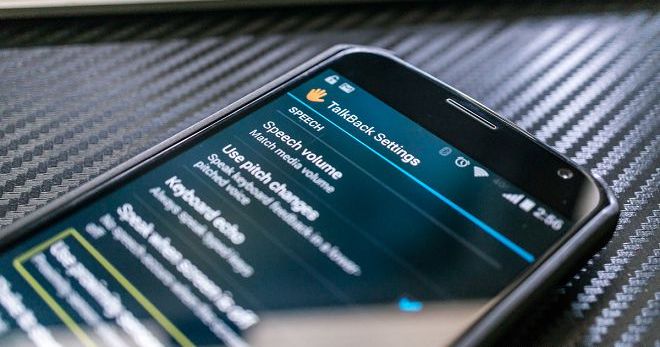
Пользуясь удобными, многофункциональными электронными мобильными устройствами, большинство даже не догадывается, как много возможностей имеет эта техника и ее программное обеспечение. Те, кто интересуется возможностями своего планшета или смартфона, стремясь узнать как можно больше, обязательно обнаружат в системе неизвестные им приложения, в том числе и зададутся вопросом — для чего нужен Talkback.
Talkback — что это?
Многие пользователи не то что не знают, что такое Talkback на Андроид, но даже и не догадываются, что полезное во многих случаях приложение есть в каждом смартфоне или планшете на базе операционной системы Андроид. Эта утилита разработана, преимущественно для пользователей со слабым зрением. Приложение сопровождает действия пользователей:
- звуковыми сигналами;
- вибрацией;
- речью.
Программа имеет следующий набор функций:
- Чтение текста с дисплея.
- Возможность выбора голосов для озвучивания.
- Звуковой сигнал при нажатии клавиш.
- Описание происходящего на экране.
- Приложение сообщает о том, что просматривается на данный момент.
- Утилита сообщает кто звонит.
- При прикосновении к папке на экране программа речью сообщит, что будет активировано.
- Приложение предусматривает возможность управлять устройством, встряхивая его, жестикулируя или комбинируя нажатие клавиш.
Как пользоваться Talkback?
Talkback приложение, в его настройках приведена подробная и понятная инструкция, которой легко следовать. Как правило, пользователи быстро обучаются и успешно используют программу. Самое сложное — это привыкнуть к тому, что активация любого действия требует от пользователя двойного нажатия на кнопку или клавишу, а работа с сенсорным дисплеем должна выполняться двумя пальцами. Самые полезные и популярные возможности утилиты — это:

- Функция «Изучение касанием», которая произносит название приложения при однократном касании его ярлыка на экране. Для запуска выбранного приложения нужно просто коснуться его повторно.
- «Встряхнуть, чтобы читать». Это возможность, встряхнув устройство, активировать чтение устройством в голос текста с экрана.
- «Озвучивать фонетические символы». Полезная функция, позволяющая распознавать символы на виртуальной клавиатуре. Коснувшись буквы на клавиатуре, пользователь услышит слово, которое на нее начинается.
Как включить Talkback?
Как только программа будет активирована, в том числе и с использованием функции быстрое включение Talkback, она будет уведомлять звуком, вибрацией и голосом о событиях и читать текст с экрана устройства. При первом запуске необходимо подключить к устройству наушники. Потом можно не делать этого, изменив настройки.
Для запуска программы, двумя пальцами прикоснитесь к экрану настройки и придержите. Телефон или планшет распознает эту команду и активирует мануал. Для активации утилиты в версии Андроид 4.0 на экране настройки следует изобразить замкнутый прямоугольник.
Как разблокировать Talkback?
Если на устройстве активирована программа Talkback, то разблокировать его можно двумя способами. Для этого следует, двумя пальцами следует провести по дисплею снизу вверх и ввести код разблокировки, если потребуется. Или, используя аудиоподсказки найти кнопку разблокировки, которая расположена посередине нижней части дисплея, и нажать на нее дважды.
Как приостановить Talkback?
Настройка TalkBack и возможности этой утилиты позволяет приостанавливать ее работу. Сделать это можно, раскрыв главное контекстное меню программы и выбрать «Приостановить отзывы». Этот пункт расположен в левом верхнем углу кругового меню. Затем требуется подтвердить это действие и при необходимости, здесь же можно отменить флажок «Всегда отображать это предупреждение», что позволит в дальнейшем приостанавливать работу программы сразу.
Как отключить Talkback?
Для слепых и слабовидящих людей эта программа—единственная возможность использовать мобильное устройство. Но если пользователь с нормальным зрением активировал утилиту, не понимая зачем нужен Talkback, то ему придется испытывать неудобства и наблюдать замедление работы гаджета. Поэтому вопрос как отключить Talkback на андроид, далеко не праздный. Многие удивляются — Talkback что это за программа, которую так сложно удалить. Но сделать это можно, следуя инструкции:
- нажав иконку «Настройки» дважды, войдите в раздел;
- выберите «Специальные возможности»;
- откройте «Talkback» и переведите переключатель на «ВЫКЛ» («OFF»);
- подтвердите действие.
Ответив себе на вопрос — Talkback что это за программа, некоторые пользователи, даже с идеальным зрением, находят ее удобной и используют в своих целях. Например, это удобная утилита для водителей или для тех, кому по работе нельзя отвлекать внимание от чего-либо.Если вы относитесь к людям, которые стремятся расширить свои горизонты и получить дополнительные возможности, то вам стоит попробовать работу с этой утилитой.
Что такое анонимайзер хорошо известно тем, кто не хочет быть узнанным и посещает страницы в сети под другим IP-адресом. Такую возможность им предоставляют специальные прокси-серверы. Для использования нужно выбирать надежную программу.
Что такое логин — это имя в интернете. Вы можете назваться своим настоящим именем, или придумать запутанный ник с множеством символов, однако, постарайтесь, чтобы он был не очень прост для взлома, и не сложен для запоминания.
Шантаж — распространенное явление сегодня. Попасться на удочку вымогателя может каждый. Поэтому важно знать, как распознать, что вы стали жертвой шантажиста, как выпутаться из сложившейся ситуации и как доказать факт преступной манипуляции.
Часто пользователи задаются вопросом, что за программа True Key и как она попала на компьютер. Это приложение, имеющее официальных разработчиков, но его распространение не всегда легально и не всем нужно, поэтому надо знать, как лучше его удалить.
Источник: womanadvice.ru